電車通勤、通学でお使いになる重要なものと言えばSuica!
最近ではSuicaもカードではなくiPhoneに入れて
モバイルSuicaを使う方が殆どではないでしょうか?
日常に必要不可欠なモバイルSuica、機種変更で使えなくなっては困りますよね
実はそれ、iPhoneのクイックスタート機能で自動的にデータ移行されないんです!!
今回はiPhoneの機種変更の際モバイルSuicaを移行する方法について説明させていただきます。
~全体の手順~
①同じAppleIDでサインインされているか確認する
②旧端末からモバイルSuicaを削除する
③新端末にモバイルSuicaを追加する
以上の手順で旧端末から新端末へ残高をそのまま移行することが出来ます。
では早速引き継いでいきましょう!↓↓↓
初めに旧端末と新端末で同じAppleIDでサインインされているかを確認します、
SuicaはAppleIDと紐づけられており、同じAppleIDでのみ移行が出来る仕組みになっています。
違うAppleIDでは引継ぎ手続きが出来ないので注意が必要です。
削除と聞くとデータごと消えてしまうのではないか…という気がしますが
削除したものはサーバー上に保管されるので安心してエイッ!としてください!
~旧端末での操作方法~
■iPhoneの【ウォレット】アプリでSuicaを選択し、右上の【…】から
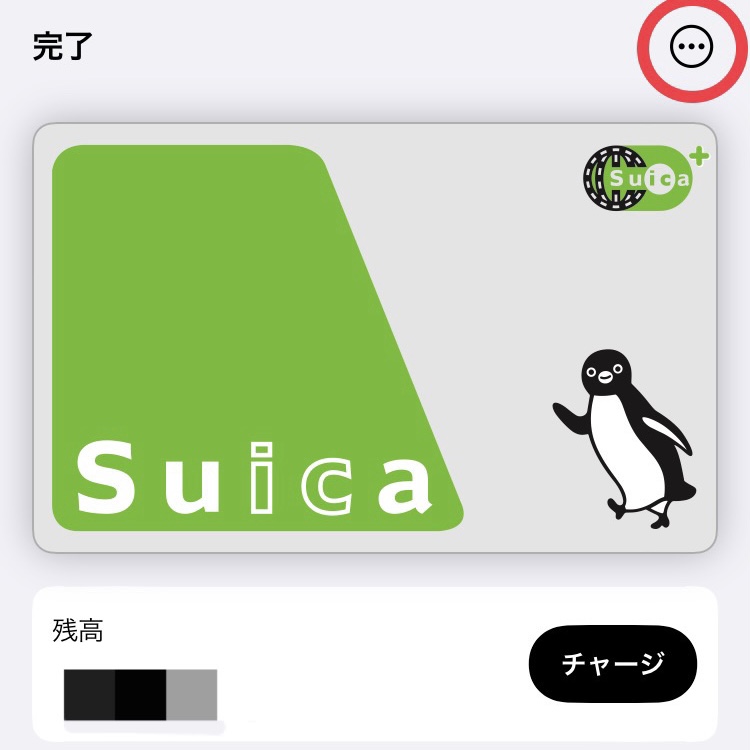
■【カードの詳細】をタップ
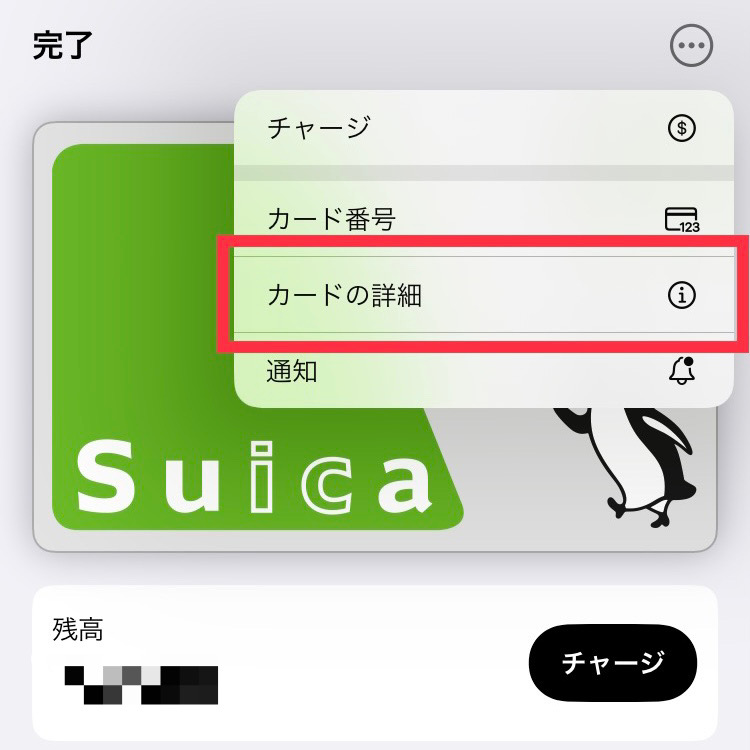
■画面下から【カードを削除】を選択
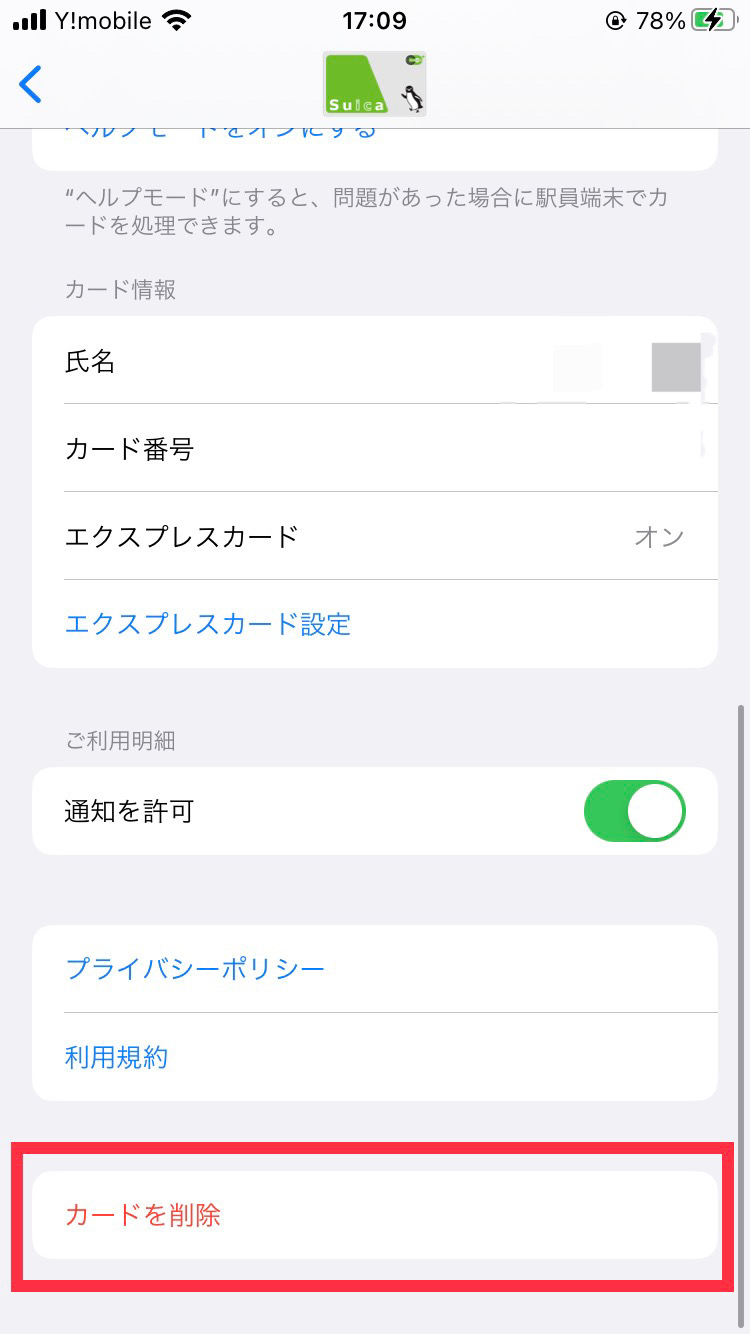
以上で旧端末での作業は終了です、
次は新端末での引継ぎ作業になります!
■iPhoneの【ウォレット】アプリから右上の【+】をタップ
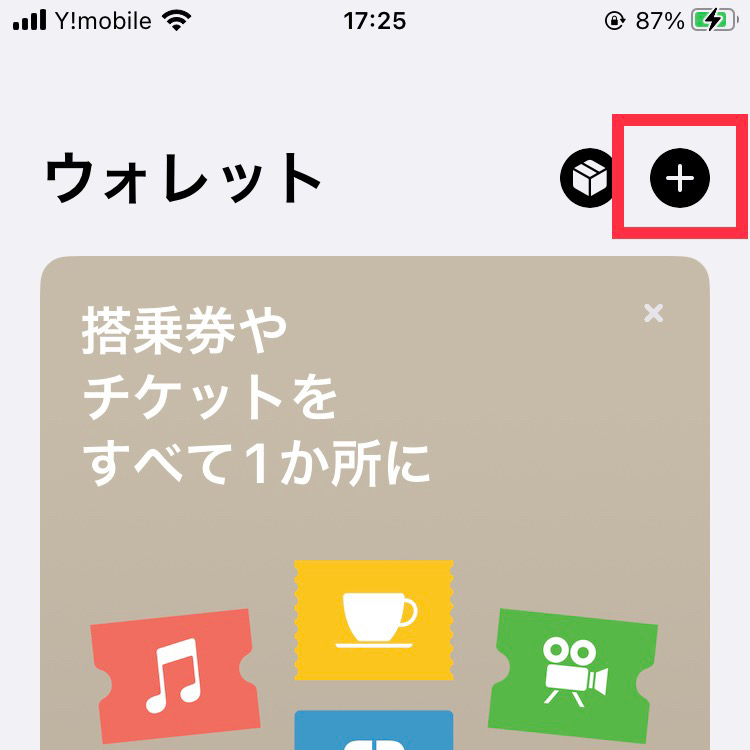
■【以前ご利用のカード】を選択し【続ける】
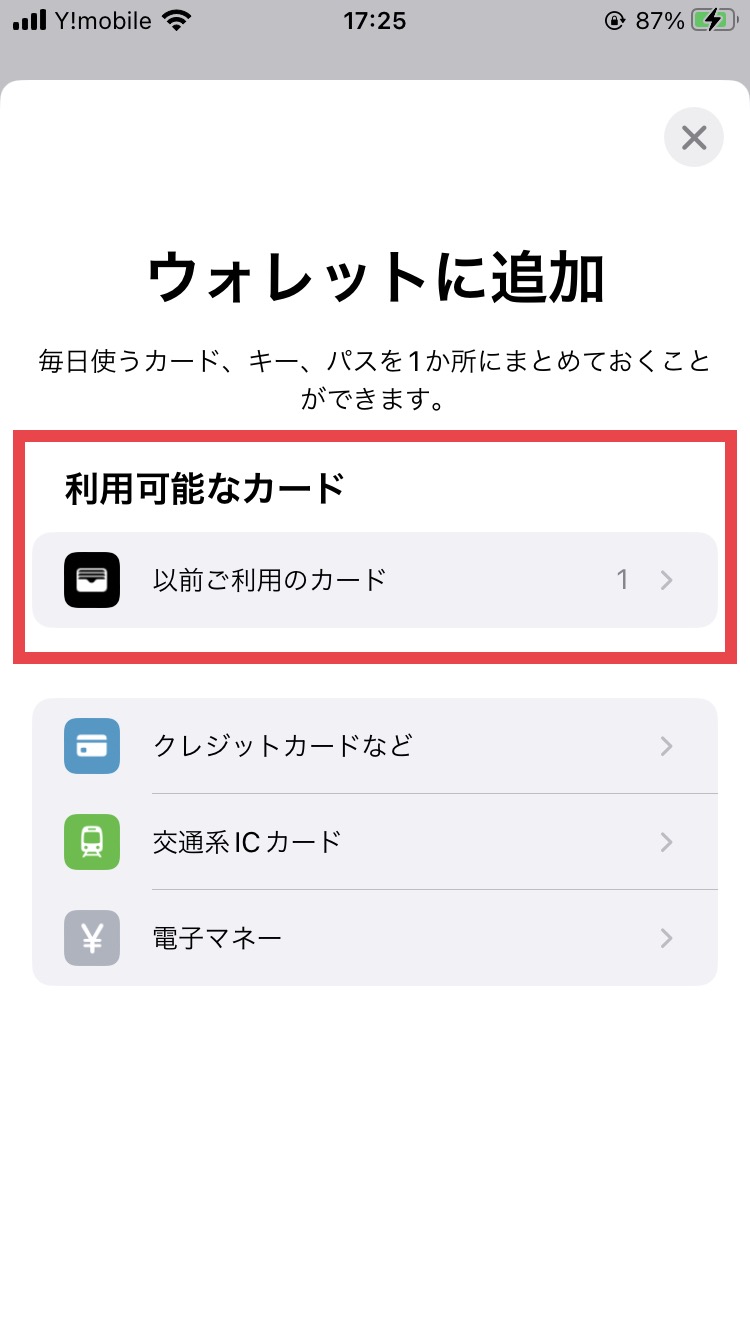
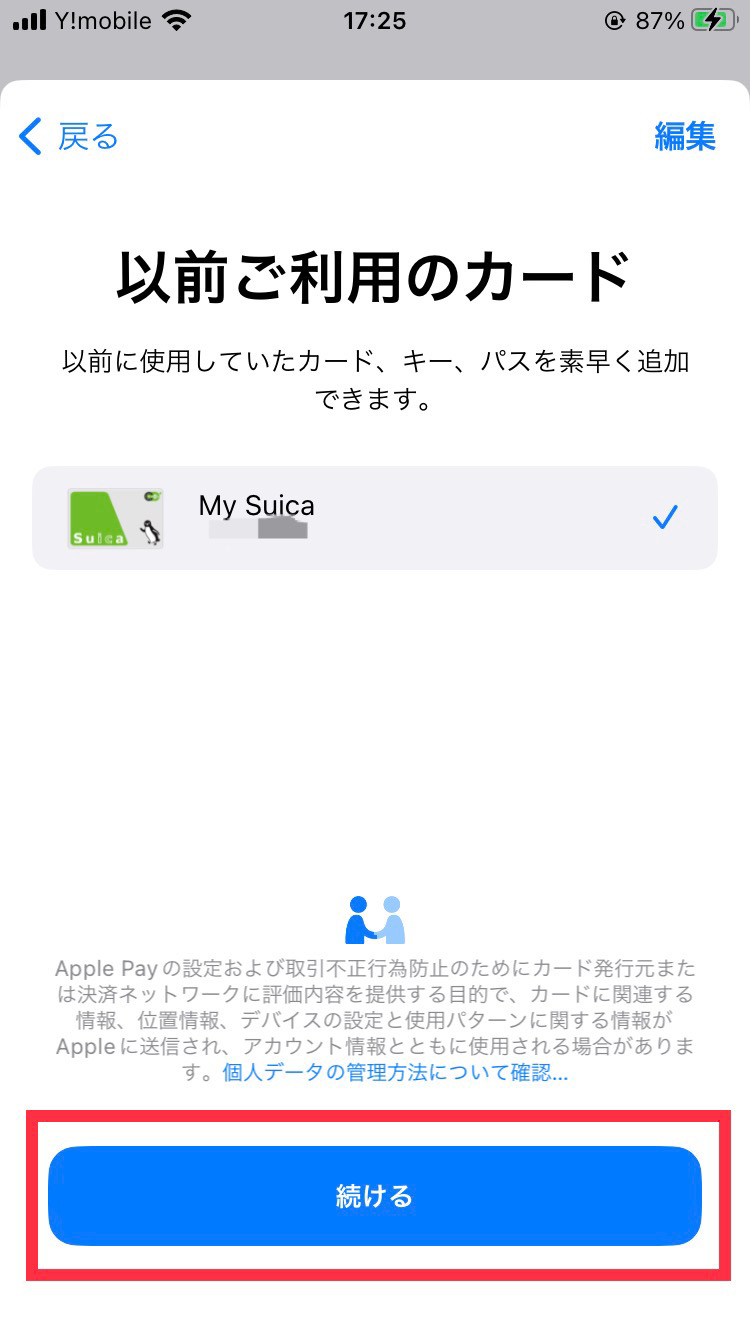
■カードを追加で右上の【次へ】
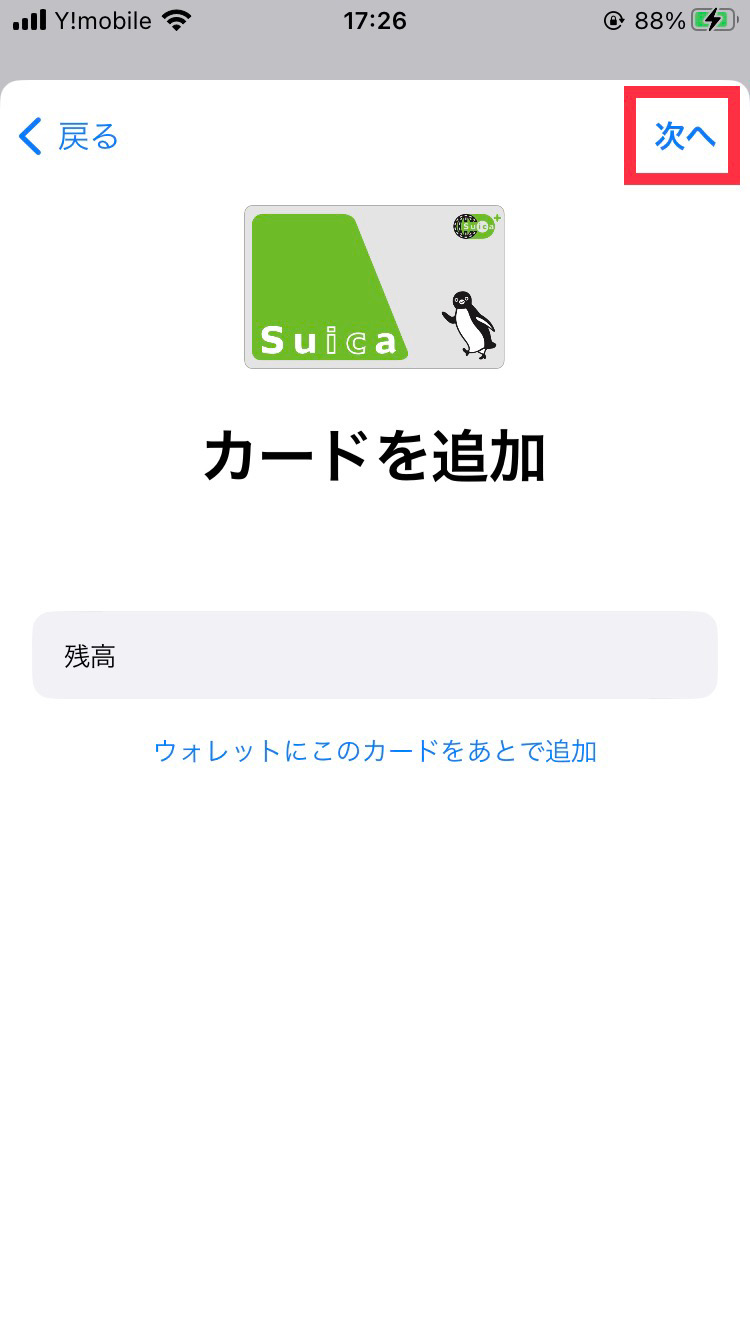
■エクスプレスカードに設定完了画面下の【完了】
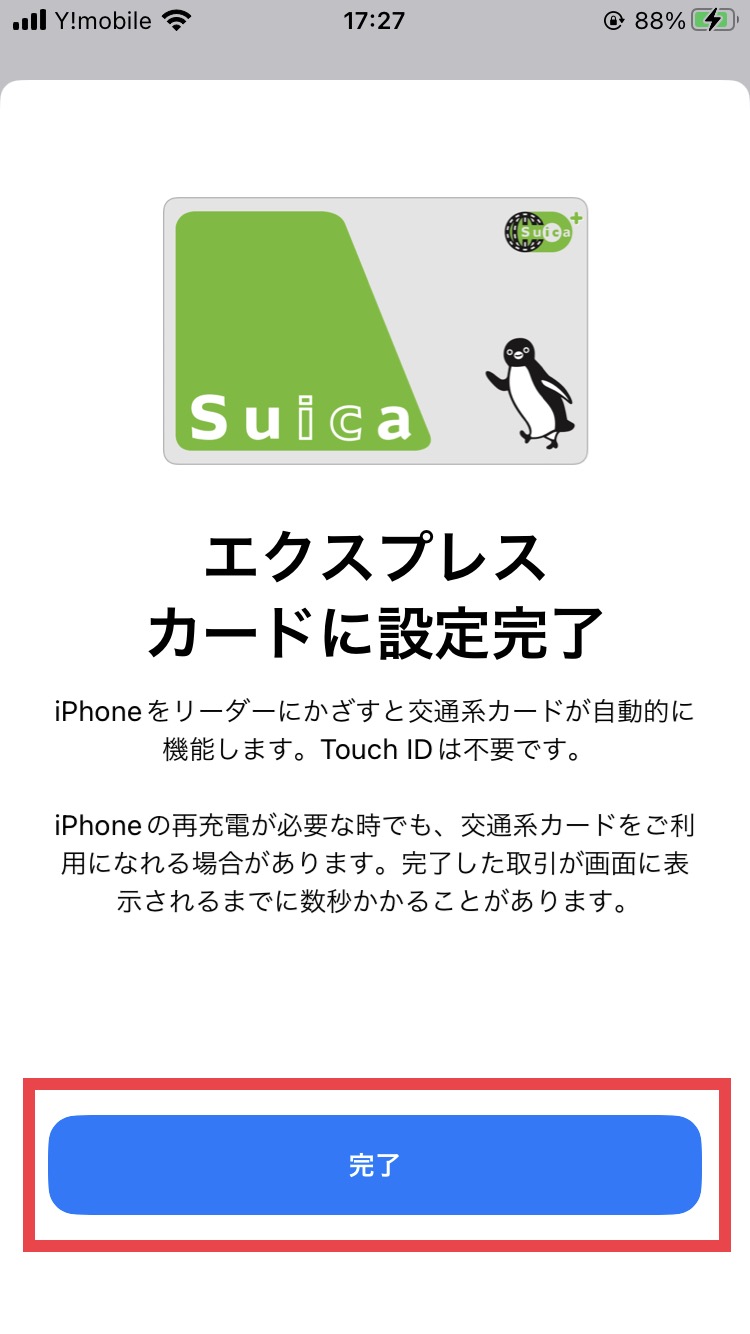
以上でモバイルSuicaのデータ移行は終了です!お疲れ様でした!
ちなみに最後の【エクスプレスカードに設定】というのは例えば、
改札で端末のロック解除をしなくても利用できるというものです、
ここで設定しなかった場合や、万が一設定が外れてしまった場合でも
【設定】→【ウォレットとApplePay】→【エクスプレスカード】
からやり直すことが出来るので確認してみてくださいね!
日々進化していくデバイス達、分からない事も多いですよね
設定なのか…パーツが壊れてしまったのか。。。
色々設定を変えてもどうにもならない場合は本体の故障も考えられます。
ダイワンテレコム朝霞店では
そんな「よく分からない!どうしたらいいの?」に寄り添っていきたい!
まずはお気軽にご相談くださいませ!
朝霞店
351-0005
埼玉県朝霞市根岸台3丁目20カインズ朝霞店 2F
070-1303-2774